Page 1
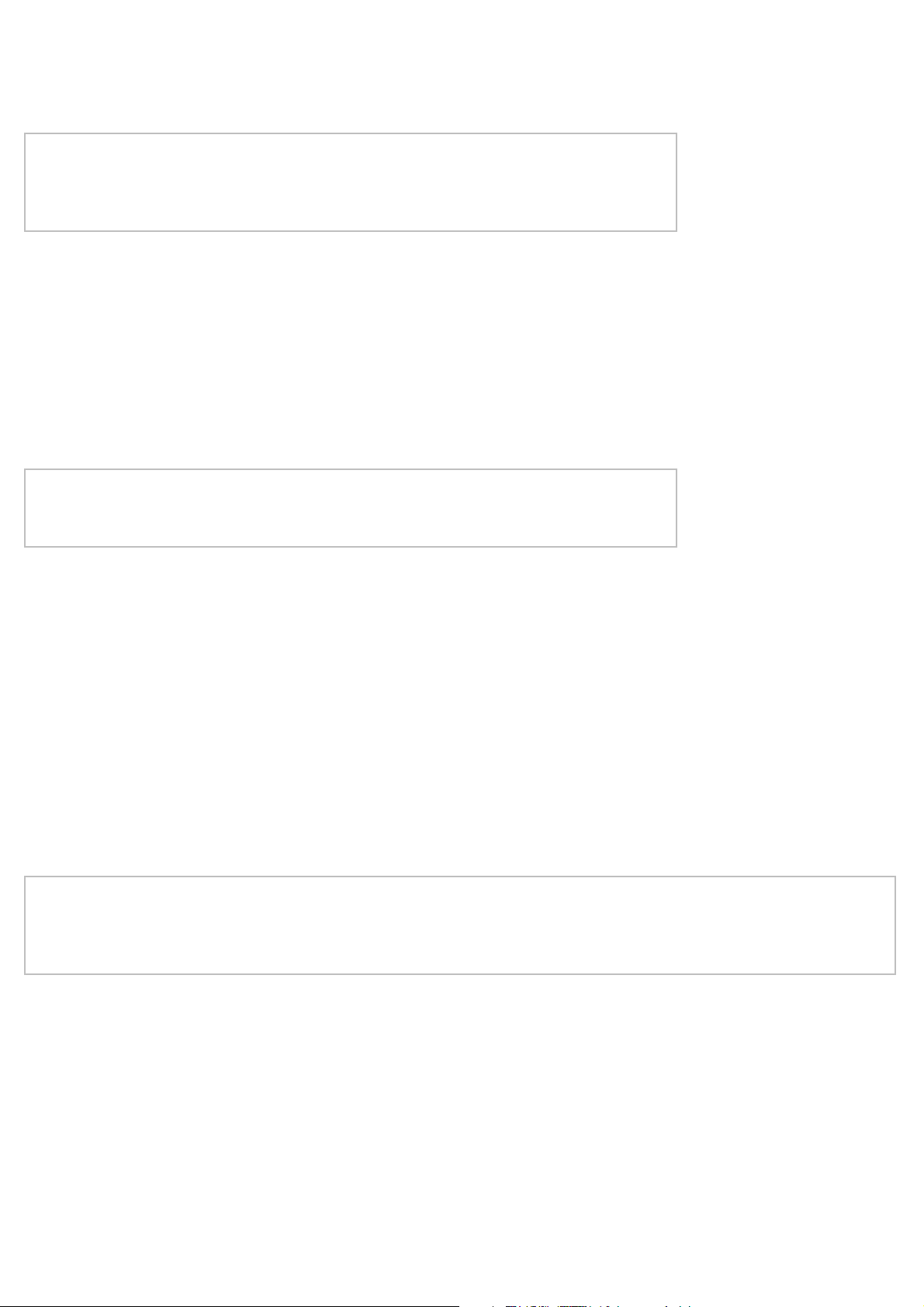
Calendrier de l’Avent Arduino 2016
La programmation de microcontrôleurs était auparavant plutôt réservée aux ingénieurs et aux informaticiens. Arduino permet à chacun l’accès à
la technologie du microcontrôleur chaque grâce à un matériel clairement structuré et facile à comprendre.
Le nom Arduino
L’Arduino vient d’Italie et a été nommé d’après le roi italien Arduino, qui régna jusqu’en l’an 1005 à Ivrée,
au siège du fabricant Arduino. Aujourd'hui, le bar favori des développeurs d’Arduino Massimo Banzi et
David Cuartielles est nommé d’après le roi Arduino.
Arduino UNO
La plateforme Arduino offre maintenant une grande variété de platines à diverses fins d’application. L’Arduino UNO est plus adaptée pour les
débutants et c’est aussi l’une des plus platines les puissantes d’Arduino.
Ce calendrier de l’Avent contient pour chaque jour une expérience de matériel pour l’Arduino UNO ou des platines compatibles d’autres
constructeurs. Quelques-uns des panneaux compatibles ont par rapport à l’Arduino UNO original, l’avantage d’utiliser un port micro-USB, et
utilisent par conséquent des câbles de smartphone communs. L’original Arduino UNO, cependant, a un connecteur USB de type B.
Les expériences de ce calendrier de l’Avent sont programmées avec snap. Ce langage de programmation est basé sur Scratch, l’un des langages
de programmation des plus simples qui soit.
Téléchargements pour le calendrier de l’Avent
Les programmes utilisés sont disponibles sous http://www.buch.cd pour le téléchargement. Entrez le
code 10213-1 pour ce produit dans le champ de saisie.
Platine enfichable
Pour le montage rapide des circuits électroniques, sans avoir à souder, une platine du calendrier de l’Avent est disponible le premier jour. Ainsi,
les composants électroniques peuvent être insérés directement dans une grille à trous.
Avec cette platine, les autres rangs longitudinaux sont tous reliés par contacts (X et Y). Ces lignes de contacts sont souvent utilisées comme pôle
positif et négatif pour l’alimentation des circuits. Dans les autres rangées de contacts, cinq contacts (A à E et F à J) sont liés transversalement,
avec un écart dans le milieu de la platine. Ainsi, les composantes importantes peuvent être branchées au milieu et câblées vers l’extérieur.
LED
Les broches numériques peuvent être branchées pour des signaux et éclairage LED
(LED = diode électroluminescente). Pour cela, une résistance de 220 ohms (rouge-rouge-brun) doit être installée entre la broche utilisée et l’anode du
LED, pour limiter le flux d’écoulement et éviter un claquage du LED. En outre, la résistance protège également la sortie numérique de l’Arduino, parce
que le LED ne fournit presque aucune résistance dans le sens d’écoulement, et donc la broche en conjonction avec la masse pourrait rapidement
devenir surchargée. La cathode du LED se relie avec la ligne de terre de l’Arduino.
Dans quelle direction connecter le LED ?
Les deux fils de connexion d’un LED sont de longueur variable. Le plus long est le pôle positif, l’anode, le plus court est la cathode. Facile à
retenir : Le signe plus a une rayure de plus que le signe moins et donne l’impression optique que le fil est un peu plus long. En outre, la
plupart des LED sur le côté négatif sont aplatis, comme un signe moins. Facile à retenir : Cathode = court = bordure.
LED RGB
Un LED normal s’allume toujours en une seule couleur. Les LED RGB contenus dans le calendrier de l’Avent peuvent éventuellement s’allumer
dans plusieurs couleurs. Parmi eux, se trouvent en principe trois LED avec des couleurs différentes et incorporés dans un boîtier transparent.
Chacun de ces trois LED a une anode propre, sur laquelle elle est connectée à une sortie numérique. La cathode, qui est reliée à la ligne de
masse n’est présente qu’une seule fois. Par conséquent, un LED RGB a quatre fils.
Les fils de raccordement des LED RGB sont de longueur variable, afin qu’on les reconnaisse clairement. Contrairement aux LED normaux, la
cathode ici est le fil plus long.
Les LED RGB fonctionnent comme trois LED individuels et ont donc aussi besoin de trois résistances.
Les résistances et leurs codes couleur
Page 2
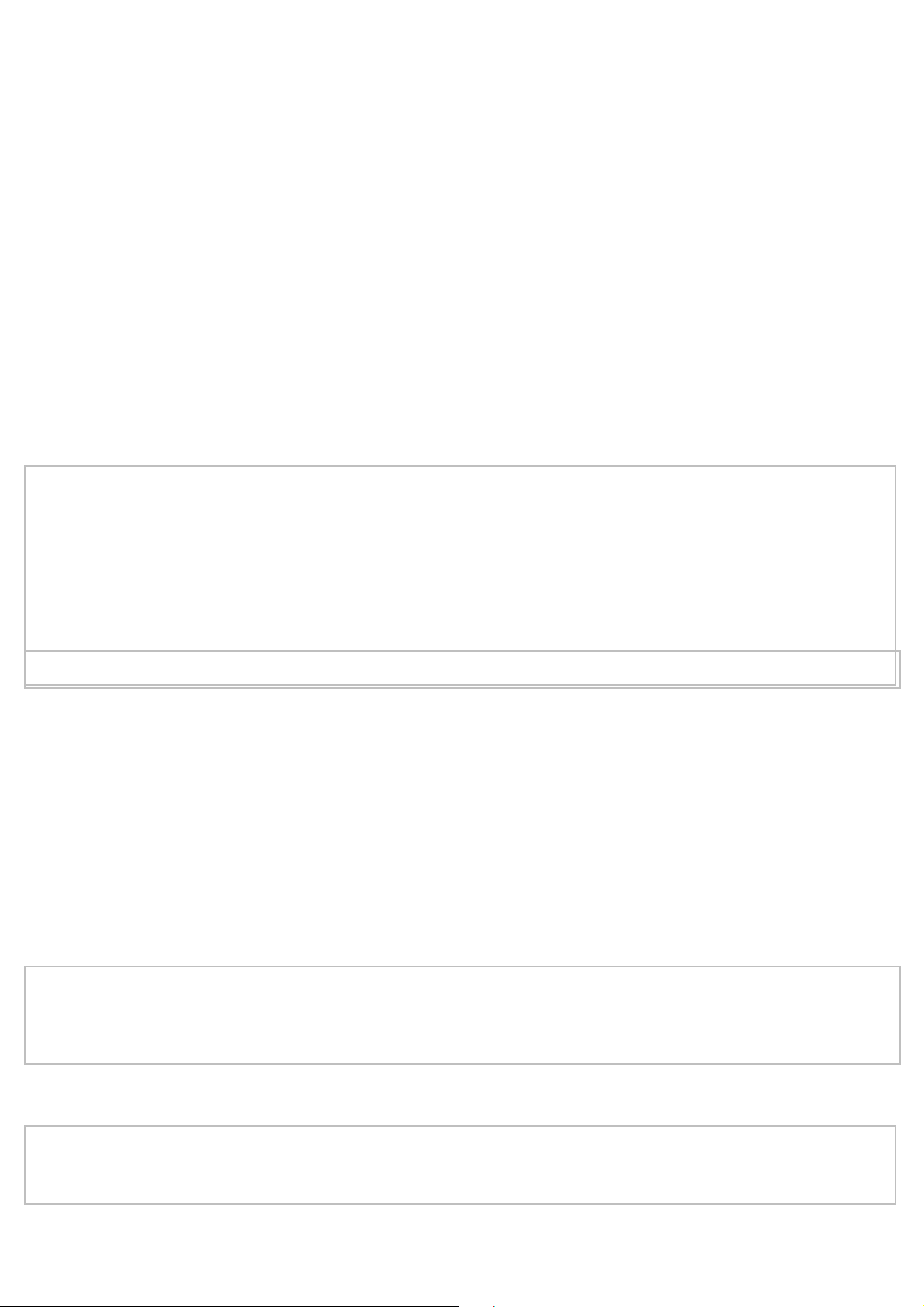
Les résistances sont utilisées pour limiter le courant pour les composants électroniques sensibles, tout comme résistances pour LED. L’unité de
mesure pour les résistance est l’ohm. 1.000 ohm correspondent à un kilo, en abrégé kOhm. 1.000 kOhm correspondent à un méga, en abrégé
MOhm. Pour l’unité de l’ohm on utilie souvent le symbole oméga Ω.
Les bagues de couleurs sur les résistances leur fournissent leur valeur. Avec un peu de pratique, elles sont beaucoup plus faciles à détecter que
les chiffres minuscules qui ne se trouvent plus que sur des résistances très anciennes.
La plupart des résistances ont quatre anneaux de couleur. Les deux premiers anneaux désignent les chiffres, le troisième un multiplicateur et le
quatrième la tolérance. Cet anneau de tolérance est habituellement en or ou en argent, des couleurs qui n’existent pas sur le premier anneau. En
conséquence, le sens de lecture est toujours unique. La valeur de tolérance elle-même ne joue guère de rôle dans l’électronique numérique. Le
tableau montre l’importance des anneaux colorés sur les résistances.
Le sens de montage d'une résistance n' pas d'importance. Pour les LED, en revanche, la direction de l’installation joue un rôle important.
Câble de raccordement et fil de commutation
Les câbles de raccordement de couleurs ont des deux côtés un connecteur de fil connecteur mince qui permet de les brancher aux connecteurs
femelles de l’Arduino et sur le circuit.
En outre, le fil de commutation est inclus dans le calendrier de l’Avent. Ainsi, vous créez de petits ponts connecteurs avec lesquels les lignes de
contact sont reliées à la platine enfichable. Selon l’expérience coupez le fil avec un instrument de coupe diagonale à la longueur appropriée. Afin
de mieux enficher les fils dans la platine, il est conseillé de les découper de manière légèrement oblique, de sorte à former une cale. Enlever
l’isolant à chaque extrémité sur une longueur d’environ un demi-centimètre.
Précautions à prendre
Ne connectez jamais les broches de l’Arduino entre elles et attendez ce qui se passe.
Toutes outles broches de l’Arduino ne peuvent pas être programmées librement. Certaines sont destinées à l’alimentation de courant et pour
d’autres fins.
Certaines broches de l’Arduino sont connectées directement aux bornes du microcontrôleur, un court-circuit peut détruire complètement
l’Arduino - du moins en théorie. Les cartes Arduino sont remarquablement stables contre les défaillances d’un circuit. S’il on relie deux
broches via LED, une résistance de protection doit toujours être connectée entre elles.
Pour les signaux logiques, utilisez toujours une broche 3,3 V. La broche 5-V est utilisée pour l’alimentation de matériel externe. Ici vous
pouvez prélever (presque) autant de courant que n’en fournit l’alimentation connectée. Cette broche ne doit cependant pas être connectée
avec une entrée numérique.
Jour 1
Aujourd’hui dans le calendrier de l’Avent
• Platine enfichable (SYB 46)
• LED rouge
• Résistance de 220 ohms (rouge-rouge-brun)
• 2 x câbles de raccordement
Préparer l'Arduino
Pour faire fonctionner l’Arduino, vous avez besoin de:
• PC avec Windows
• Câble USB (type B)
• IDE Arduino
La connexion entre le PC et l'Arduino a lieu via un câble USB à l’aide de la fiche presque carrée de type B sur un côté. Vous ne devez pas
chercher un tel câble, presque toutes les imprimantes modernes utilisent ce type de connecteur, et pendant que vous testez l’Arduino, vous
n’imprimerez presque pas.
Ne branchez pas encore l'Arduino
Ne branchez pas l’Arduino vers le PC, mais installez d’abord le logiciel Arduino. Dans le cas contraire, il peut y avoir plus tard des difficultés
avec l’installation du pilote.
Installation du logiciel en bref
Pour la programmation de l'Arduino, le constructeur fournit un environnement de développement très clair dans lequel vous pouvez écrire des
programmes qui sont connus comme un sketch, en utilisant un langage de programmation C. Cette IDE Arduino permet également la connexion
entre le PC et Arduino.
Pour ceux dont l’Arduino ne fonctionne toujours pas, voici l’installation du système en sept étapes:
1 Télécharger le Windows Installer pour la dernière version de l’IDE Arduino sous www.arduino.cc/en/Main/Software ou utilisez simplement le fichier
arduino-1.6.8-windows.exe issu des téléchargements pour le calendrier de l’Avent.
2 Installez l’IDE Arduino avant qu’il soit connecté pour la première fois sur le PC. Ainsi, les pilotes nécessaires sont automatiquement installés
et reconnus ensuite par l’Arduino automatiquement. S’assurer que dans le champ de dialogue sur les options d’installation tout soit coché.
Selon la configuration Windows, une confirmation de l’utilisateur est requise.
3 Après l’installation, démarrez l’IDE Arduino et branchez ensuite l’Arduino via un câble USB. Le pilote est maintenant automatiquement installé
et simule un port série, auquel l’Arduino est connecté via le port USB.
4. Sélectionnez seulement après que le pilote soit installé, dans le menu de l’IDE Arduino Outils / port. Dans la plupart des cas, seul un seul
port de série s’affiche. Cochez ici.
5 Choisissez ensuite via le point du menu outil/platine le Arduino/Genuino Uno si celui-ci n’a pas déjà automatiquement détecté.
6 Sélectionnez le menu fichier/exemples/Firmata/StandardFirmata. Une nouvelle fenêtre de l’IDE Arduino s'ouvre avec le sketch
StandardFirmata.
7 Cliquez sur l’icône de téléchargement dans la barre d’outils supérieure (l’icône ronde avec la flèche vers la droite). Maintenant, le logiciel est
compilé et transmis à l’Arduino connecté.
Si vous utilisez Linux ou Mac OS X: Sur la page www.arduino.cc/en/Guide/HomePage, vous trouverez des instructions d’installation pour l’IDE
Arduino pour ces systèmes d’exploitation.
Le LED s’allume
Aucun programme propre n’est requis pour la première expérience. Le programme d’essai Firmata allume un LED sur et l’éteint et vérifie aussi si
les œuvres de StandardFirmata.
Composants: 1 x platine enfichable, 1 x LED rouge, 1x résistance de 220 ohms (rouge rouge-brun), 2 x câble de raccordement
Connectez maintenant le LED comme sur la figure via une résistance à la broche 5 de l’Arduino.
Démarrez maintenant le programme firmata_test.exe à partir des téléchargements pour le calendrier de l’Avent. Dans le menu port, sélectionnez le
port utilisé par l’Arduino. Ensuite, des éléments de commande s’affichent pour les broches de l’Arduino.
Le programme test Firmata laisse les LED allumés.
Cliquez sur la bouton bas à la ligne broche 5, le LED s’allume et le bouton bascule sur Haut. En cliquant à nouveau sur le bouton, le LED s’éteint
à nouveau.
L’Arduino possède également un propre LED pour les indicateurs sans matériel supplémentaire. Celle-ci est contrôlable via la broche 13. Cliquez
sur la bouton bas à la ligne broche 13, le LED s’allume et s’éteint.
Éteignez l’Arduino
L’Arduino n’a aucun interrupteur, vous devez simplement débrancher la fiche et il s’éteint. À la prochaine mise en service, le dernier sketch
sauvegardé démarre en premier - dans notre cas le StandardFirmata. La même chose se produit lorsque vous appuyez sur le bouton de
réinitialisation.
Jour 2
Aujourd’hui dans le calendrier de l’Avent
• LED vert
• Résistance de 220 ohms (rouge-rouge-brun)
Page 3
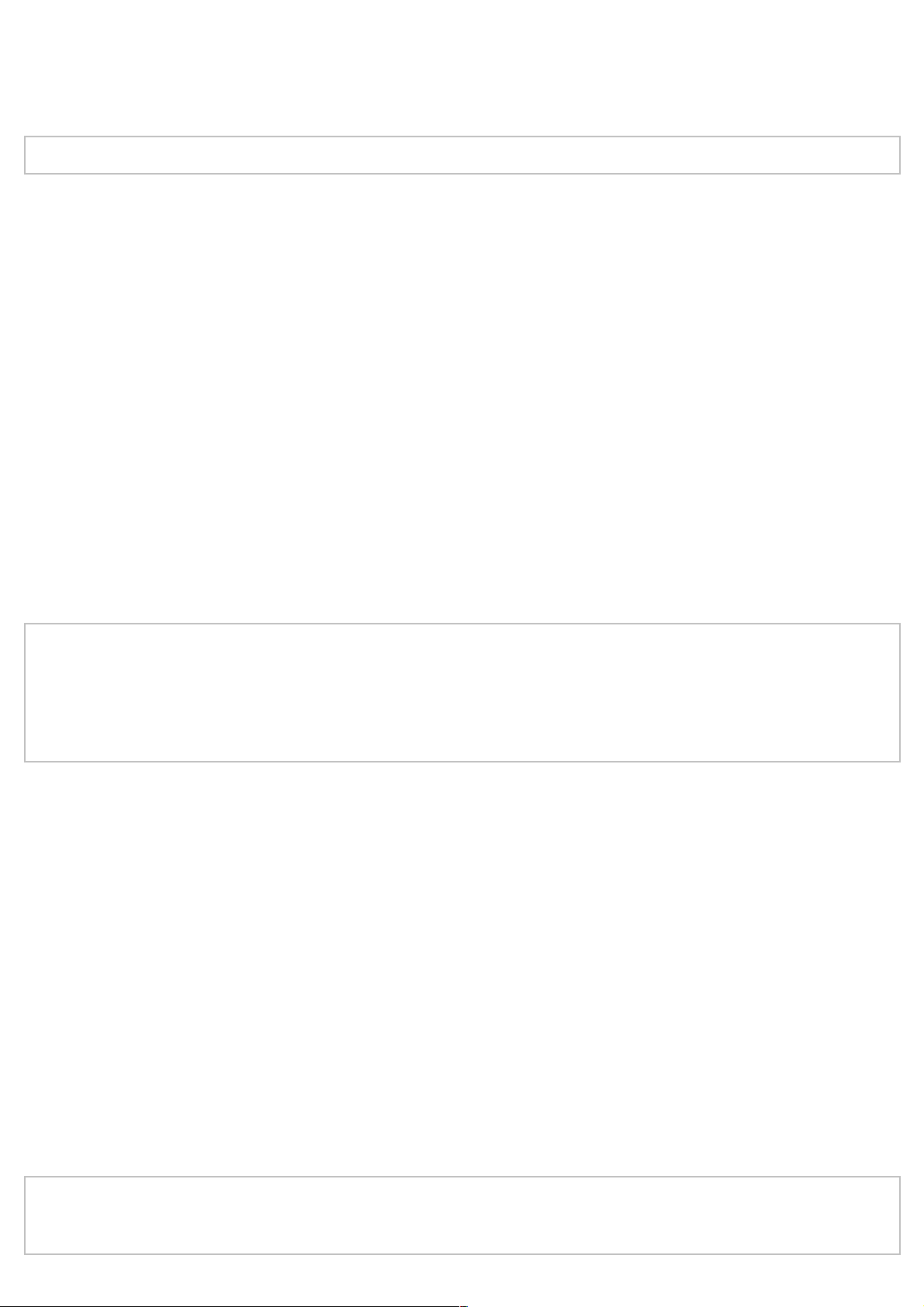
• Câble de raccordement
Lumière clignotante alternée
Un programme simple fait clignoter les deux LED alternativement.
Composants: 1 x platine enfichable, 1 x LED rouge, 1 LED vert, 2x résistances de 220 ohms (rouge-rouge-brun), 3 x câbles de raccordement
Le programme
Pour les projets du calendrier de l’Avent, nous utilisons le langage de programmation facile à apprendre Snap4Arduino. Télécharger la dernière
version sur s4a.cat/snap ou il suffit d’utiliser le fichier Snap4Arduino aktuell.exe de téléchargements pour le calendrier de l’Avent.
Dans Snap4Arduino, cliquez sur l’icône Paramètres, puis sélectionnez la langue dans le menu.
Le menu des paramètres dans Snap4Arduino
Dans la liste, sélectionnez «Français».
Avant de commencer la programmation, il faut établir une connexion à l’Arduino. Pour cela cliquez en haut à gauche sur Arduino dans la palette
en bloc, puis cliquez enfin sur connecter à l’Arduino. Lors de l’ouverture d’un nouveau programme en Snap4Arduino, la connexion à l’Arduino
est souvent perdue. Si une erreur se produit lorsque vous démarrez un nouveau programme, connectez à nouveau votre PC à l’Arduino, tel que
décrit.
Snap4Arduino supporte plusieurs Arduinos vers un PC. Tant qu'un seul Arduino est branché, il est immédiatement reconnu et se connecte.
La connexion à l’Arduino est établie avec succès.
Les programmes pour le calendrier de l’Avent
Les programmes pour le calendrier de l’Avent sont disponibles au téléchargement sur www.buch.cd ou à l’assemblage journalier à l’aide des
illustrations. Décompressez le fichier ZIP téléchargé dans un répertoire sur votre disque dur. Cliquez en haut à gauche dans Snap4Arduino sur
l’icône du fichier, puis choisissez Importer pour importer dans Snap4Arduino les programmes qui existent en format XML. Après l’importation
dans le menu, cliquez une fois sur sauvegarder. Ensuite, le programme est disponible dans la propre bibliothèque, qui est accessible par
l’intermédiaire de l’élément de menu Ouvrir.
Avec Snap4Arduino vous ne devez saisir aucun code de programme pour la programmation. Les blocs sont simplement reliés entre eux par un
simple glisser-déposer. La palette en bloc contient dans la partie gauche de la fenêtre, les blocs disponibles et classés par thèmes.
Le premier programme utilise les blocs principaux:
Quand vous cliquez sur le drapeau vertde la palette contrôle constitue le démarrage pour la plupart des programmes.
en permanence de la palette contrôle d'une boucle infinie qui se répète sans cesse.
patientez... Sekde la palette contrôlelaissez de côté le programme pour une période de temps jusqu'à la prochaine étape.
Mettez des broches numériques... sur... de la gamme Arduino définit l’une des broches numériques sur une valeur de logique vraie ou fausse.
Ces deux valeurs se trouvent sous forme de blocs sur la palette et sont des opérateurs à trouver.
Le programme démarre quand l’utilisateur clique sur le drapeau vert en haut à droite.
Une boucle continue veille à ce que les deux LED clignotent alternativement à l'infini - jusqu'à ce que l’utilisateur clique sur l’icône d’arrêt rouge
en haut à droite dans Snap4Arduino.
Après que le LED sur la broche 5 soit allumé, attendez pendant 0,1 secondes, afin que StandardFirmata n’«avale pas une commande». Entre
l’insertion de deux broches, une attente minimale doit toujours être comptée. Après cela, la LED sur la broche 8 est désactivée. Maintenant le
programme en attente à une demi-seconde.
Remarque: Virgule
Snap4Arduino, comme beaucoup de programmes américains, utilise le point comme séparateur décimal, et non pas la virgule habituelle en
Allemagne.
Page 4
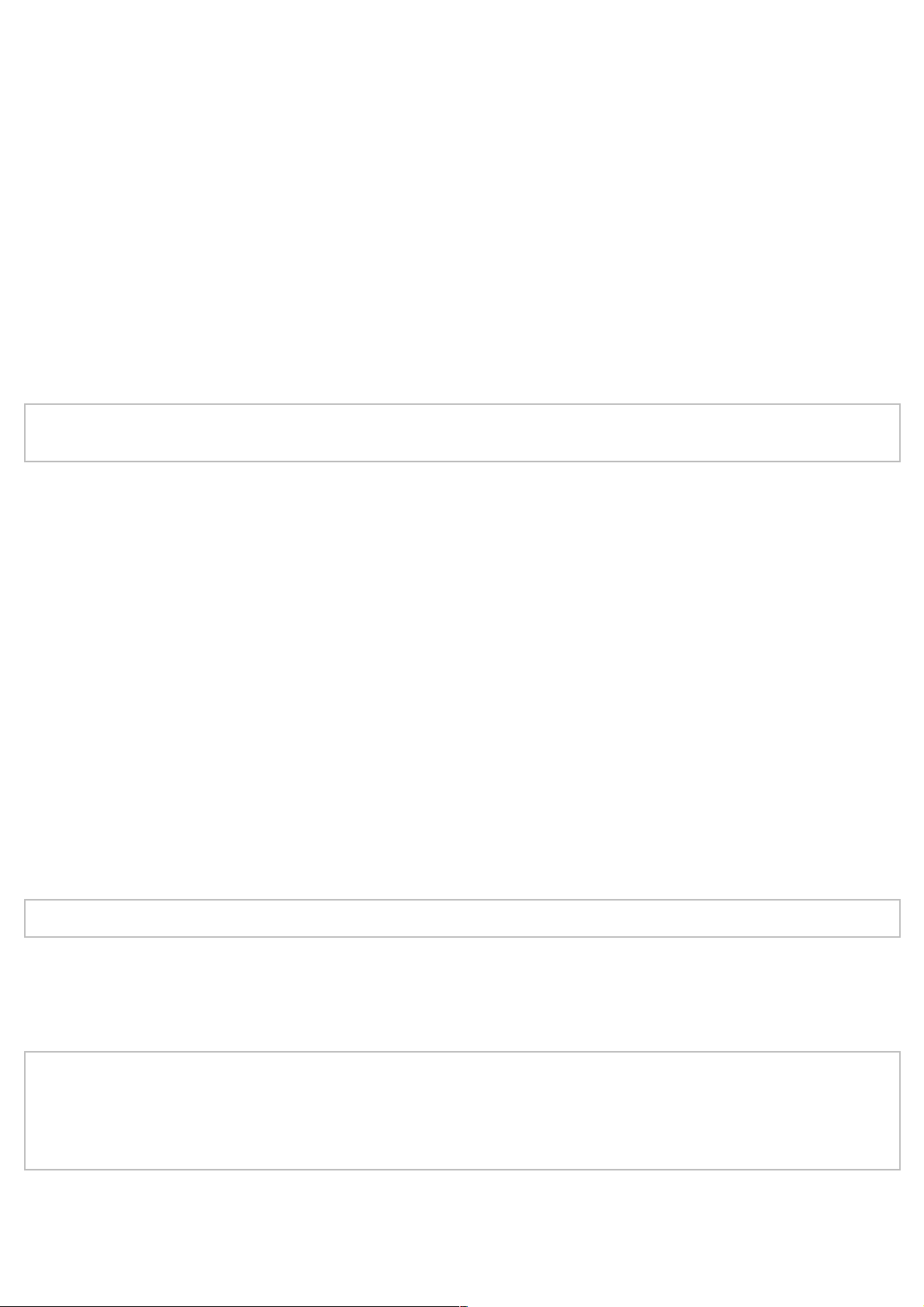
Ensuite, de la même façon, le LED sur la broche 8 est allumé et qu’il est sur la broche 5. Après une demi-seconde supplémentaire répète le cycle
depuis le début.
Jour 3
Aujourd’hui dans le calendrier de l’Avent
• LED jaune
• Résistance de 220 ohms (rouge-rouge-brun)
• Câble de raccordement
Feu de circulation
L’expérience de la troisième journée allume un feu de trois LED selon le cycle typique de rouge sur rouge-jaune après et vert et retour au rouge
via jaune.
Composants: 1 x platine enfichable, 1 x LED rouge, 1 LED jaune, 1 LED vert, 3x résistances de 220 ohms (rouge rouge-brun), 4 x câble de
raccordement
Le programme
Le programme fonctionne de manière similaire à est semcelui d’hier. Ici aussi, de multiples combinaisons de LED sont allumées et éteintes dans
une boucle infinie. Dans les étapes intermédiaires, le feu jaune-rouge et jaune s’allume chaque 0,5 seconde, les phases de rouges et verts toutes
les 3 secondes. Ces temps peuvent être configurés différemment dans les blocs « attendez... sek».
Les temps d'attente entre la commutation apparemment simultanée de plusieurs LED ont été réduits à 0,01 seconde, ce qui est techniquement
suffisant et n’est presque plus perceptible par le spectateur.
Le programme 03ampel01 permet aux LED de clignoter alternativement.
Jour 4
Aujourd’hui dans le calendrier de l’Avent
• LED RGB
LED RGB clignote aux couleurs vives
L’expérience du quatrième jour, une LED RGB laisse une série différentes couleurs clignoter .
Composants: 1 x platin enfichable, 1 x LED rouge, 3x résistances de 220 ohms (rouge rouge-brun), 4 x câble de raccordement
Le programme
Le programme fonctionne de manière similaire à est semcelui d’hier. Ici aussi, de multiples combinaisons de de broches numériques sont
allumées et éteintes. Dans ce cas il s’agit de trois composantes de couleurs du LED RGB.
Mélange des couleurs additives
les LED RGB utilisent le mélange de ce que l'on appelle couleurs additives. Les trois couleurs de lumière rouge, vert et bleu sont ajoutées et
entraînent un blanc pur à la fin. Une imprimante couleur, cependant, utilise le mélange de couleurs soustractives. Chaque couleur agit sur
une feuille blanche comme un filtre qui enlève une partie de la lumière blanche réfléchie (= soustrait). Si vous imprimez toutes les trois
couleurs de l’imprimante en les superposant, vous obtenez du noir, qui ne réfléchit aucune lumière.
Dans le programme, un ou deux composantes de couleur s’allument toujours par une mise en service et hors serbices alternées. Cela provoque
l'alternance duLED RGB entre six couleurs différentes.
Page 5
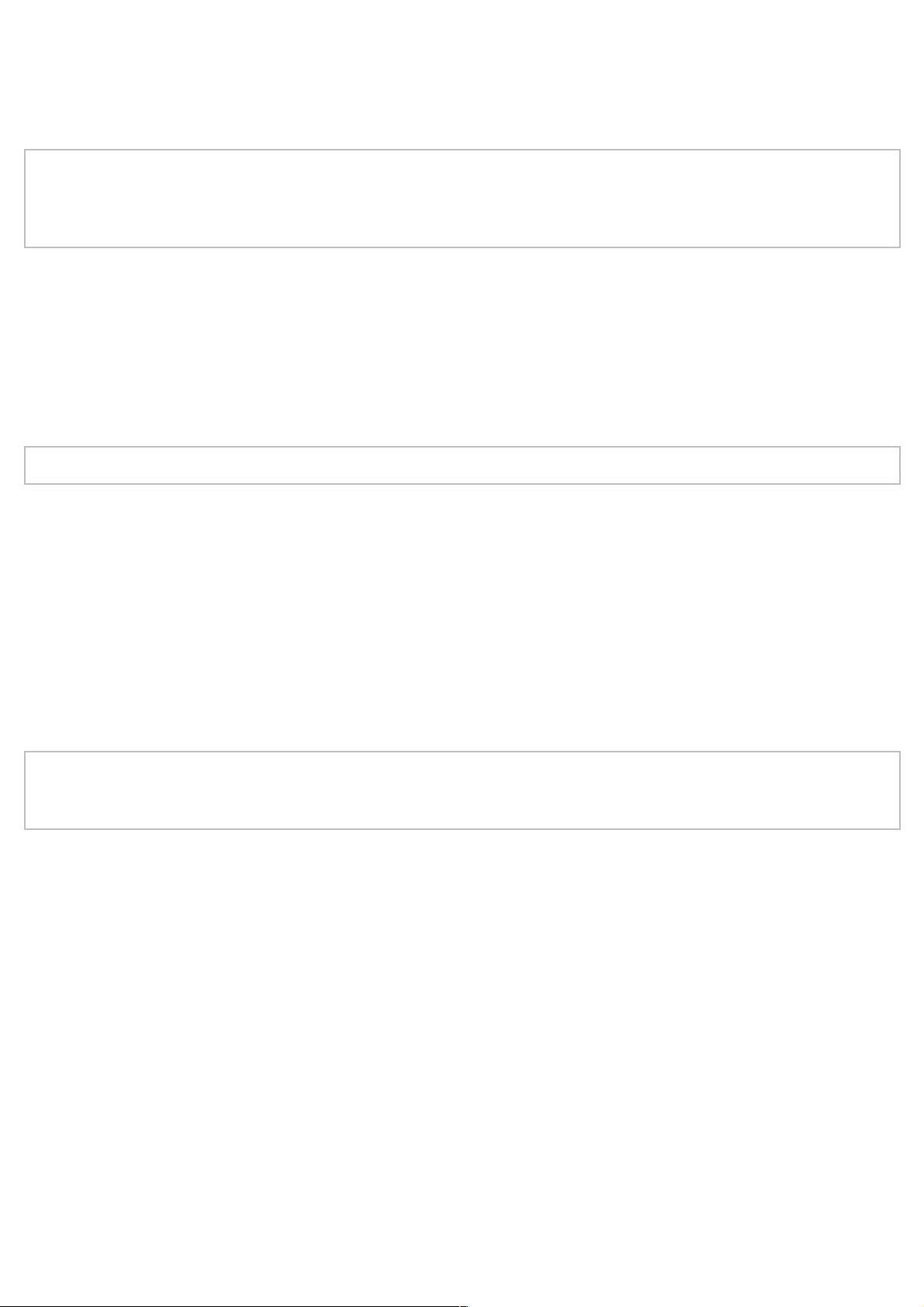
Le programme 04rgb01 permet aux LED de clignoter alternativement
La vitesse de la variation de couleur est contrôlée par une variable z, qui est fixée au début du programme sur une valeur spécifique et puis
s’applique à chaque changement de couleur.
Variables dans Snap4Arduino
Les variables sont de petits emplacements de mémoire, dans lesquels on peut noter un chiffre ou autre pendant un programme. Si le
programme se termine, cette mémoire variable être vidé automatiquement. Les variables doivent être d’abord créées dans Snap4Arduino,
avant de pouvoir être utilisées.
Jour 5
Aujourd’hui dans le calendrier de l’Avent
• LED rouge
LED de gradation
Composants: 1 x platine enfichable, 2 x LED rouge, 1 LED vert, 2 résistances de 220 ohms (rouge rouge-brun), 3 x câbles de raccordement
Les LED sont des composants typiques pour la production de signaux en électronique numérique. Vous pouvez prendre deux États différents: un
et à l’extérieur, 0 et 1 ou faux et vrai. Il en va de même pour les broches numériques définies comme sorties. Par conséquent, il serait
théoriquement impossible de diminuer d’intensité une LED.
Cela est toutefois possible avec une astuce qui consiste à régler la luminosité d’une LED sur une broche numérique. Si vous laissez un LED
clignoter assez vite, l’œil humain ne perçoit plus le clignotement. La technique appelée modulation de largeur d’impulsion (PWM) produit un
signal pulsé qui s’éteint et s’allume à intervalles très courts. La tension du signal reste toujours la même, seul le rapport entre niveau incorrect
(0 V) et correct sur (+ 3,3 V) est changé. Le rapport cyclique donne le ratio de la longueur de l’état commuté par la durée totale d’un cycle de
commutation.
Plus le rapport cyclique est petit, plus e temps d’éclairage du LED dans un cycle de commutation. En conséquence, le LED apparaît toujours plus
foncé qu’un LED sous tension permanente.
Broches pour signaux PWM
Les broches 3, 5, 6, 9, 10, 11 sont sur l’Arduino avec un symbole marqué par ~. Ces broches peuvent être utilisées pour la modulation de
largeur d’impulsion.
Le programme
Le programme 05pwm01 tamise les deux LED cycliquement plus lumineux et plus sombres. Pour cela, deux variables sont définies au début:
lumineux désigne la valeur PWM pour la luminosité du LED et l’étape spécifie l’incrément pour la gradation. Les valeurs actuelles des deux
variables sont affichées en temps réel en haut à droite en temps réel.
Maintenant commence une boucle infinie. Tout d’abord, lors de chaque itération de boucle de la valeur actuelle de la variable luminosité
comme valeur PWM sur la broche 5 et après une courte attente sur la broche 6. Ensuite, la valeur de la variable luminosité est augmentée de la
valeur de l’ étape.
L’étape suivante vérifie si la valeur de la luminosité a atteint les limites 0 ou 100. Dans ce cas, un blocouest utilisé, qui, à son tour, a la place
pour plus de deux requêtes. Si au moins l’une des deux est vraie, ou bloc donne la valeur du bloc ou comme vraie et le contenu du bloc si est
exécuté.
Deux requêtes de l’égalité vérifient si la variable lumière atteint une valeur de 0 ou 100. Si cela est vrai, la variable étape est réglée sur une
nouvelle valeur. Comme Snap4Arduino n’offre aucun moyen d’inverser le signe d’une variable, nous utilisons l’opérateur '-' et soustrayons 0 à la
valeur de la variable, ce qui donne le même résultat.
À la fin, le programme attend 0,025 secondes. Puis la boucle infinie redémarre et fournit une nouvelle valeur PWM au LED.
Page 6
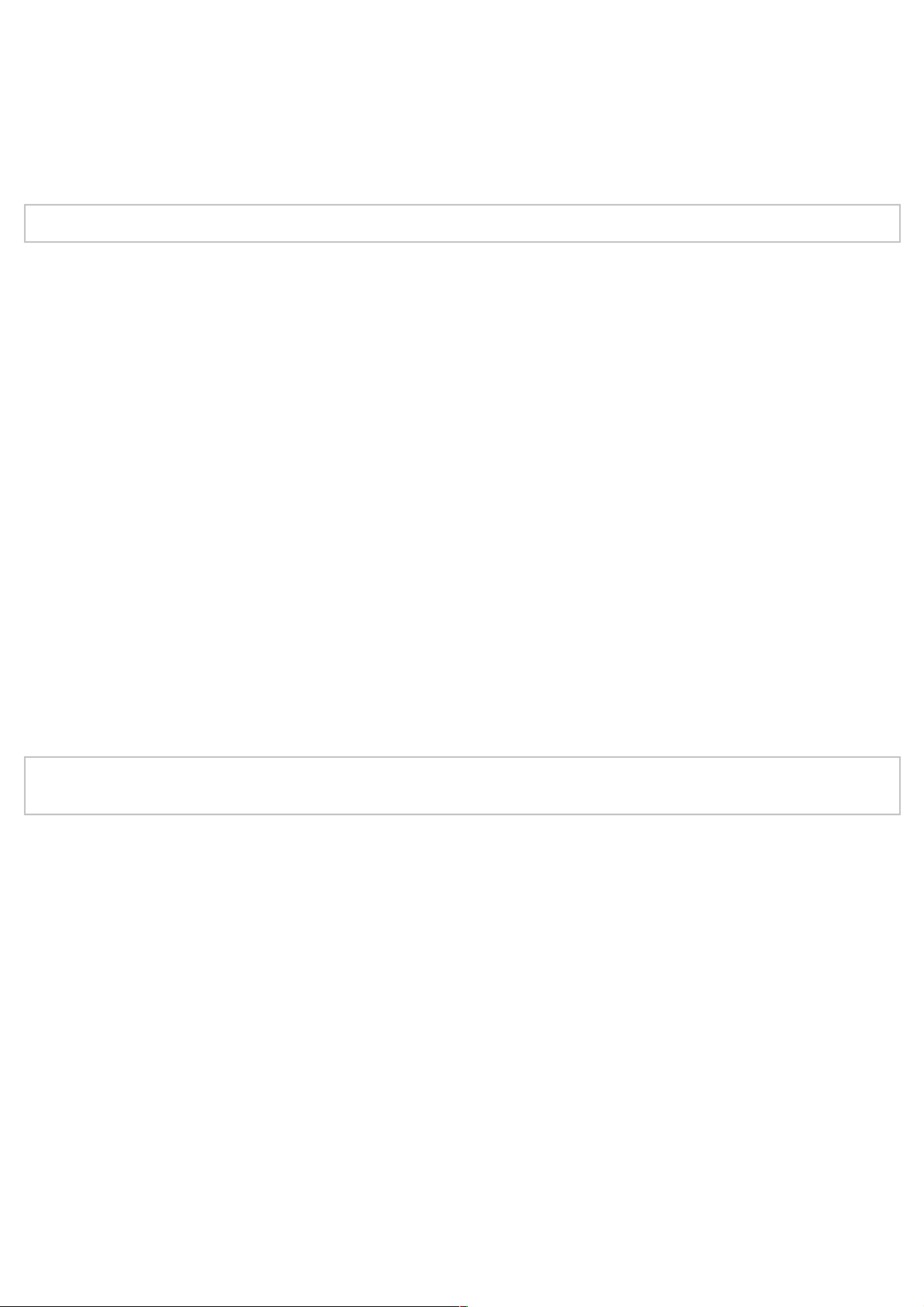
Jour 6
Aujourd’hui dans le calendrier de l’Avent
• 2 x câbles de raccordement
Ces câbles de raccordement sont uniquement nécessaires dans les prochains jours.
Mélanger les couleurs avec PWM
Composants: 1 x platin enfichable, 1 x LED rouge, 3x résistances de 220 ohms (rouge rouge-brun), 4 x câble de raccordement
Le programme
Le programme 06pwm02 tamise les composantes couleur d’un LED-RGB cyclique plus lumineux et plus sombre. Cela crée différentes couleurs
mélangées. Les valeurs actuelles des toutes les variables sont affichées en temps réel en haut à droite en temps réel.
Les variables hell_r, hell_g et hell_b sauvegardent les valeurs de luminosité PWM des trois composantes de couleur, les variables schritt_r,
schritt_g et schritt_b, la progression de modification des valeurs PMW. La commutation a lieu seulement entre + 5 et -5.
Dans les 20 premières étapes, la composante rouge est progressivement ramenée de 100 à 0 et la composante verte est en même temps
augmentée de 0 à 100, ayant pour résultat des couleurs différentes entre rouge et vert. Puis les signes des deux valeurs d’étape utilisées sont
inversés, ce qui réduit la composante verte et augmente la composante bleue. Dans la dernière boucle, le bleu est alors réduit et le rouge
augmente. Puis la boucle infinie redémarre à partir de zéro. On peut voir au total 60 couleurs différentes.
Jour 7
Aujourd’hui dans le calendrier de l’Avent
• Pâte
• Résistance de 20 MOhm (rouge-noir-bleu)
• Fil de connexion dénudé
Le fil de connexion est nécessaire pour les diverses expériences. Préparez une pince pour couper les morceaux de fils correspondant.
Commutez les LED avec le capteur en pâte
Composants: 1x platine enfichable, 1 x LED rouge, 1x résistance 220 ohms (rouge-rouge-brun), 1x résistance 20 MOhm (rouge-noir-bleu), 4x
câbles de raccordement, 2 x contacts en pâte
Le contact en pâte droit (marqué dans l’image avec un signe moins) est le contact de la masse. Tenez-le toujours dans la main au cours des
essais.
Les capteur contacts fonctionnent comme suit
La broche d’entrée connectée est reliée via une résistance de très haute impédance (20 MOhm) avec + 3,3 V, de sorte qu’un signal faible, mais
clairement de haute définition soit appliqué. Un être humain, qui ne flotte pas librement dans l’air, est toujours relié à la terre et offre un niveau
faible à travers la peau conductrice. Si cette personne touche un contact de capteur, le faible signal élevé se superpose au signal de niveau faible
beaucoup plus puissant du bout du doigt et tire la broche GPIO au bas niveau.
Le niveau d’élévation réel de la résistance entre la main et le sol dépend de beaucoup de choses, y compris des chaussures et du plancher. La
connexion à la masse de la terre est la meilleure en étant pieds nus dans l’herbe humide, mais cela fonctionne aussi bien sur les sols en pierre.
Le plancher en bois isole davantage, les revêtements de sol sont souvent même positivement chargés. Afin que le circuit fonctionne toujours,
comme les touches sensitives sur les ascenseurs et les portes - un contact à la masse supplémentaire est monté sur la platine sur chaque circuit.
Si l’on touche ce contact et le capteur réel en même temps, le raccordement à la terre est établi.
La pâte conduit l’électricité aussi bien que la peau humaine. Elle peut prendre facilement n’importe quelle forme et un contact de pâte est
beaucoup mieux qu’un simple morceau de fil. La surface avec laquelle la main touche le contact, est beaucoup plus importante. Ainsi, il est
difficile d’avoir un «mauvais contact». Coupez un morceau long d’environ 10 cm du fil de connexion dénudé et branchez-le sur un morceau de
pâte. Branchez l’autre extrémité à la platine, comme indiqué sur la figure.
Comme le Snap4Arduino active toujours les résistances pulldown intégrées à l’Arduino, les entrées numériques sont toujours à 0 et ont un faible
Page 7

niveau même sans contact. L’Arduino dispose aussi en plus d’entrées analogiques, qui sont idéales pour les contacts de la sonde. Les entrées
analogiques fournissent des valeurs comprises entre 0 (niveau inférieur) et 1023 (niveau élevé). La valeur de 200 est un bon seuil pour établir
entre le contact capteur touché et non touché.
Le programme
Le programme 07knete01 bascule le LED, si un contact de pâte est touché et l’éteint quand il est relâché. La variable x montre toujours la valeur
actuelle de la broche analogique 5. Si elle est inférieure à 200, le LED sur la broche numérique 7 est allumé, sinon il est éteint.
Jour 8
Aujourd’hui dans le calendrier de l’Avent
• Résistance de 20 MOhm (rouge-noir-bleu)
• Câble de raccordement
Crabe rampant
Composants: 1x platine enfichable, 1 x LED rouge, 1x résistance 220 ohms (rouge-rouge-brun), 2x résistance 20 MOhm (rouge-noir-bleu), 5x
câbles de raccordement, 3 x contacts de pâte
L’expérience du huitième jour est un jeu rapide sur l’écran du PC qui utilise l’Arduino comme une petite manette de jeu avec deux contacts de
pâte. Dans le jeu, un crabe court sur un circuit et doit dévier le moins possible de la voie.
Le programme
Les deux contacts de pâte tournent de 5 degrés à gauche ou à droite en entrant en contact avec le crabe. Il court automatiquement vers l’avant et
doit seulement être maintenu par rotations sur la bonne voie.
Au début, le crabe est mis sur la position de départ et la direction de mouvement est réglé de 0 ° vers le haut. Dans une boucle infinie, le crabe
passe deux étapes dans la direction actuelle du mouvement. Ensuite, trois conditions sont requises.
Si la pince rouge ou verte du crabe touche les surfaces blanches à l’extérieur de la voie ronde, le compteur d’erreurs augmente de 1 et le LED
s’allume brièvement.
Si le joueur touche le contact de pâte à la broche analogique 5, le crabe est tourné de 5° dans le sens antihoraire, en cas de contact aux broches
analogiques 3, il est tourné de par 5 ° dans le sens horaire.
Jour 9
Aujourd’hui dans le calendrier de l’Avent
• Résistance de 20 MOhm (rouge-noir-bleu)
• Câble de raccordement
Commander les LED RGB avec les contacts de pâte
Composants: 1x platine enfichable, 1 x LED rouge, 3x résistances 220 ohms (rouge-ouge-brun), 3x résistances 20 MOhm (rouge-noir-bleu), 8x
câbles de raccordement, 1 x fil de liaison, 4x contacts de pâte
Trois contacts de pâte contrôlent les composants de trois couleurs d’un LED RGB. Si l'on touche le capteur correspondant, la couleur est allumée.
De cette façon, sept couleurs différentes sont possibles, les trois couleurs primaires, trois couleurs mélangées et le blanc comme mélange des
trois couleurs.
Le programme
Une boucle infinie interroge à nouveau les trois contacts de pâte l’un après l’autre. Si l'on touche un contact, le composant de couleur
correspondant du LED RGB est allumé, sinon il est éteint, s’il était précédemment activé. La requête séquentielle utilisée des contacts de pâte a
l’avantage par rapport à la requête en parallèle de n'avoiraucun problème de délai d’attente si deux éléments de couleur sont allumés en même
temps.
Le programme de 09rgb02 contrôle les trois composants de couleurs
Page 8

d’un LED RGB via les contacts de pâte.
Jour 10
Aujourd’hui dans le calendrier de l’Avent
• LED vert
• Résistance de 2x220 ohms (rouge-rouge-brun)
Feux pour piétons
Composants: 1x platine enfichable, 2 x LED rouge, 1x LED jaune, 2x LED vert, 5x résistances 220 ohms (rouge-rouge-brun), 1x résistance 20
MOhm (rouge-noir-bleu), 8x câbles de raccordement, 2x contacts de pâte
En touchant le contact de pâte, le cycle de feu typique d’un passage pour piétons démarre. En mode veille le passage pour piétons s’allume en
rouge et les feux de circulation en vert.
Le programme
Lorsque vous cliquez sur le drapeau vert, les feux sont amenés en position de base. Le feu pour piétons s’allume au feu rouge, les feux de
circulation en vert. Si vous touchez le contacte de pâte, le cycle des feux tricolores s'exécute. Après un cycle, le programme attend à nouveau
jusqu'à ce que le contact de pâte soit à nouveau touché.
La programme 10ampel02 contrôle un feu piéton
avec un contact de pâte.
Jour 11
Aujourd’hui dans le calendrier de l’Avent
• LED jaune
• Résistance de 220 ohms (rouge-rouge-brun)
Chenillard
Composants: 1 x platine enfichable, 2 x LED rouge, 2 LED jaune, 2 LED vert, 6x résistances de 220 ohms (rouge rouge-brun), 7 x câbles de
raccordement
Chenillard avec 6 LED
Les chenillards sont toujours des effets appréciés, non seulement pour la publicité et mais aussi pour les salles de fêtes. L’expérience du onzième
jour permet d’allumer six LED comme chenillard.
Le programme
Le programme 11chenillard utilise une variable de la liste dans laquelle le nombre de broches numériques utilisées pour les LED sont stockés.
Contrairement au scratch, les listes dans Snap ne sont pas remplies par le programme, mais peuvent déjà être remplies directement dans le code
de programme avec des valeurs initiales.
Une boucle parcourt la longueur de la liste et active successivement les LED individuellement pour 0,1 seconde chacun. Cette boucle sera répétée
à l’infini.
Le programme pour 11chenillardcontrôle
le chenillard à l’aide d’une variable de la liste.
Jour 12
Page 9

Aujourd’hui dans le calendrier de l’Avent
• LED bleu
• Résistance de 220 ohms (rouge-rouge-brun)
• Fil de branchement isolé
Aujourd'hui, c’est fil isolé de branchement qui est dans le calendrier de l’Avent. Ainsi, vous établissez de courts ponts de liaison, avec lesquels
les lignes de contacts sont reliées à la platine enfichable, sans risque de courts-circuits avec d’autres composants. Coupez le fil avec un
instrument de coupe diagonale aux longueurs appropriées. Afin de mieux enficher les fils dans la platine, il est conseillé de les découper de
manière légèrement oblique, de sorte à former une cale. Enlever l’isolant à chaque extrémité du fil de liaison sur une longueur d’environ un
demi-centimètre.
Cube LED
Composants: 1x platine enfichable, 2 x LED rouge, 2x LED jaune, 2x LED vert, 1x LED bleu, 7x résistances 220 ohms (rouge-rouge-brun), 1x
résistance 20 MOhm (rouge-noir-bleu), 7x câbles de raccordement, 5x fils de liaison isolés (longueurs différente) 2x contacts de pâte
Allumer le cube LED avec le capteur de pâte
Tout le monde a chez soi les dés de jeu typiques avec de 1 à 6 yeux. Un dé commandé électroniquement est beaucoup plus cool, qui allume les
yeux par pression sur une touche - et pas seulement dans une série de 1 à 6 LED, mais selon l’agencement d’un cube de jeu. Ces dés ont des
yeux dans l’arrangement carré typique, pour lequel 7 LED sont nécessaires. Pour la commande des LED, seules 4 au lieu de 7 broches
numériques sont nécessaires car un cube a besoin d’un nombre pair car il utilise les yeux par paire.
Dans le circuit, deux rails latéraux de la platine enfichable sont nécessaires pour les lignes au sol. C’est pourquoi le contact de pâte est branché
différemment cette fois.
Comment sont générés les nombres aléatoires?
Souvent, on pense que rien ne peut arriver par hasard dans un programme - alors, un programme peut-il être alors en mesure de générer des
nombres aléatoires? Si on partage un grand nombre premier par n’importe quelle valeur, il en résulte à partir des énième décimaux des
nombres qui sont difficilement prévisibles. Ceux-ci changent également sans aucune régularité lorsque vous augmentez régulièrement le
diviseur. Ce résultat est certes apparemment aléatoire, mais on peut le reproduire par un programme identique ou le rappel successif du
même programme à tout moment. Mais si on prend un nombre composé à partir de certains de ces chiffres et qu'on le divise à nouveau par
un nombre qui résulte de la seconde actuelle ou du contenu de n’importe quel emplacement de mémoire de l’ordinateur, le résultat qui en
découle ne peut pas être reproduit et est connu comme un nombre aléatoire.
Le programme
Lorsque l’utilisateur clique sur le drapeau vert, une boucle infinie démarre et vérifie à plusieurs reprises si le contact de pâte est touché. Si c’est
le cas, les quatre broches utilisées pour les LED s’éteignent d’abord, pour supprimer le résultat des dés affiché précédemment.
Ensuite, un nombre aléatoire entre 1 et 6 est stocké dans la variable w. Pour chaque résultat possible il y a un bloc si..., qui allume les LED
correspondants.
Le programme 12wuerfel01 simule un dé à six faces.
Jour 13
Aujourd’hui dans le calendrier de l’Avent
• Résistance de 220 ohms (rouge-rouge-brun)
Cette résistance est requise uniquement dans les prochains jours.
Cube LED avec effet de dé réaliste
Composants: 1x platine enfichable, 2 x LED rouge, 2x LED jaune, 2x LED vert, 1x LED bleu, 7x résistances 220 ohms (rouge-rouge-brun), 1x
résistance 20 MOhm (rouge-noir-bleu), 7x câbles de raccordement, 5x fils de liaison isolés (longueurs différente) 2x contacts de pâte
Page 10

Un véritable cube n’affiche pas immédiatement le nombre d’yeux définitifs, mais roule d’abord pendant un petit moment pendant lequel on voit
le résultat des dés mais qui n’est pas encore vérifié. Le programme du jour 13. simule le roulement pendant lequel le dé affiche d’abord quelques
résultats avec minimum des pauses qui deviennent toujours plus longues avant que le résultat final soit affiché.
Le programme
Le programme utilise la même routine de dés, mais après avoir touché le contact de pâte, non pas une fois, mais quatre fois d’affilée, où les
délais d’attente sont chacun d’environ 0,2 secondes plus longs avant que le résultat soit supprimé.
Les dés de 13wuerfel02 programme avec effet dés réalistes.
Jour 14
Aujourd’hui dans le calendrier de l’Avent
• Potentiomètre 15-kOhm
Varier le LED avec un potentiomètre
Composants requis: 1 x platine enfichable, 1 x LED jaune, 1x résistance 220 ohms, 1 x potentiomètre 15 kOhm , 4x câbles de raccordement, 1 x
fil de liaison isolé
Variateur de LED avec potentiomètre
Pour un LED tel qu’une lampe de salon variable, nous utilisons le potentiomètre du calendrier de l’Avent d’aujourd'hui. Cette résistance réglable
permet de construire un diviseur de tension qui peut fournir une tension entre 0 V à + 5 V. Mais cette tension analogique ne peut pas être
transmise directement au LED, mais doit être convertie en une valeur numérique PWM.
Les entrées analogiques de l’Arduino évaluent une valeur de tension analogique et fournissent les valeurs numériques entre 0 et 1023. Pour cela,
0 signifie une tension de 0 V et 1023 une tension de + 5 V sur la broche respective. Ces valeurs doivent être converties en valeurs entre 0 et 255
pour passer à nouveau en tant que valeur PWM d’un LED.
Le programme
Une boucle infinie lit la valeur de la broche analogique 5 et la divise par 4. Le résultat est stocké dans la variable x et est affichée. Ensuite la
broche 9 PWM est réglée sur cette valeur.
Le programme 14dimm01 fait varier un LED
à l'aide du réglage du potentiomètre.
Jour 15
Aujourd’hui dans le calendrier de l’Avent
• 2 x câbles de raccordement
Indicateur de niveau analogique avec LED
Composants: 1x platine enfichable, 2 x LED rouge, 2 x LED jaune, 2 x LED vert, 1 x LED bleu, 7x résistance de 220 ohms (rouge-rouge-brun), 1x
potentiomètre 15 kOhm, 10x câbles de raccordement, 1x fil de liaison isolé
Indicateur de niveau avec sept LED
On sait maintenant comment contrôler la luminosité d’un LED avec des valeurs analogiques. Pour visualiser une valeur analogique, cette
méthode n’est pas assez explicite - la luminosité est perçue de manière très subjective et dépend fortement de l’environnement et des LED
utilisés. Un indicateur de niveau permet de lire des valeurs analogiques beaucoup plus clairement.
Le programme
Page 11

Les numéros de broches utilisées pour les LED sont stockés dans une liste. La broche analogique 5 est continuellement demandée et sa valeur
qui peut être comprise entre 0 et 1023, est divisée par 128, pour obtenir une valeur comprise entre 0 et 8, pour allumer de 0 à 7 LED.
Une boucle interne sur toute la longueur de la liste vérifie si la valeur calculée p est supérieure au numéro actuel de LED. Dans l’affirmative, il
est allumé.
Le programme 15pegel commande une barre de LED
à l’aide du réglage du potentiomètre.
Jour 16
Aujourd’hui dans le calendrier de l’Avent
• afficheur 7 segments
Commande de l’afficheur 7 segments à l’aide de l’Arduino
L’a f fic h eu r à 7 s eg m en t s p e ut r e pr é se nt e r le s ch i ff re s de 0 à 9 e t l e s l et t re s A à F, q u i s o nt né c e ss a ir e s p o ur la re p ré s e nt a ti o n d e s no m b re s h e xa d éc i ma ux ,
sur sept LED. L’afficheur à 7 segments dans le calendrier de l’Avent dispose, comme beaucoup de ces modules d’afficheur, d’un huitième LED pour la
virgule décimale. Les sept LED pour la représentation numérique sont marqués par les lettres a à g. Le LED avec la désignation DP représente la virgule.
Pour un afficheur à 7 segments à un seul chiffre, chaque LED est individuellement contrôlable via son anode. Tous les LED d’un afficheur à 7 segments
du type de cathode commune utilisent une cathode commune, semblable aux LED RGB.
Composants: 1 x platine enfichable,1 x afficheur à 7 segments, 7x résistance de 220 ohms (rouge-rouge-brun), 8 x câbles de raccordement, 1x
fil de liaison isolé
Le programme
En appuyant sur la touche numérique correspondante sur le clavier, l’afficheur à 7 segments indique le chiffre correspondant. La barre d’espace
efface l’écran.
Pas de pavé numérique
Snap4Arduino prend en charge uniquement les touches numériques sur la rangée supérieure du clavier QWERTY. Les touches de chiffres du
pavé numérique ne peuvent pas être utilisés.
Le programme se compose de plusieurs blocs de script, desquels l'un répond à chacune des frappes de touches. En haut à droite, vous trouverez un
graphique de schéma de l’afficheur à 7 segments avec les désignations des segments individuels (a à g). Ce graphique n’a aucune fonction pour le
programme, il est seulement utilisé pour l’aperçu.
Lorsque vous cliquez sur le drapeau vert, deux variables de liste devariasont initialisées:
• s contient les broches, auxquelles les sept segments de a à g sont connectés.
• z contient dix autres listes, dont chacune contient une séquence d’opérateurs vrai et faux qui spécifient, quels segments de l’afficheur à 7
segments doivent être allumés pour les chiffres respectifs. La liste commence au chiffre 1, le chiffre 0 est
représenté par le dixième élément de liste. Cette méthode est utilisée parce que les objets dans les listes
Snape commencent toujours par le chiffre 1 - et non 0 comme dans nombreux autres langages de programmation.
Dix blocs de script attendent que vous appuyez sur l’une des touches à dix chiffres. Selon la pression, la variable nest définie sur le numéro
correspondant par la touche allant de 0 à 10. Puis le message afficheur est envoyé.
Si le message afficheur a été reçu, le plus important bloc de script démarre qui représente le chiffre stocké dans la variable n sur l’afficheur à 7
segments.
Bloc de script pour l’affichage d’un nombre
La boucle dans ce bloc de script s’exécute 7 fois et en affichant les sept segments LED stockés dans l’élément de liste n de la liste de z. Les
broches correspondantes sont lues à partir de la liste de s.
Un bloc de script distinct est utilisé pour effacer l’afficheur à 7 segments, qui démarre lorsque vous appuyez sur la barre d’espace. Ici une boucle
semblable tourne 7 fois et règle tous les segments sur faux.
Page 12

La barre d’espace efface l’écran.
Jour 17
Aujourd’hui dans le calendrier de l’Avent
• Pâte
Avec le deuxième morceau de pâte, divers contacts de couleur peuvent maintenant être construits, pour les distinguer clairement.
Compteur avec afficheur à 7 segments
Composants: 1 x platine enfichable,1 x afficheur à 7 segments, 7x résistance de 220 ohms (rouge-rouge-brun), 1x résistance 20 Ohm (rouge-
noir-bleu), 2x contacts à pâte, 10x câbles de raccordement, 1x fil de liaison isolé
Chaque fois que le contact à pâte est touché, le compteur compte 1 de plus. Après le 9, le 0 suit automatiquement.
Le programme
Le programme définit, comme le programme d’hier, d’abord deux listes avec les numéros de broches pour les sept segments LED et les modèles
pour les dix chiffres.
La variable n contient toujours le chiffre à représenter sur l’afficheur à 7 segments, où le 10 représente le numéro 0 pour afficher le dixième
élément.
Pour que le compteur, lors de contacts plus longs du contact à pâte ne continue pas à compter rapidement, le programme attend d’abord,
jusqu'à ce que l'on appuie sur le contact à pâte et ensuite, jusqu'à ce qu’il est relâché. C’est alors seulement que le compteur compte 1 de plus.
Au début de chaque itération de boucle, un bloc Envoyer à tous... rappelle un bloc de script pour l’affichage d'un chiffre défini dans la liste z. Ce
bloc de script correspond à celui du programme d'hier.
Bloc de script pour l’affichage d’un nombre
Jour 18
Aujourd’hui dans le calendrier de l’Avent
• Résistance de 220 ohms (rouge-rouge-brun)
Cette résistance est requise uniquement dans les prochains jours.
Cubes de hasard avec afficheur à 7 segments
Composants: 1x platine enfichable,1x afficheur à 7 segments, 8x résistance de 220 ohms (rouge-rouge-brun), 1x résistance 20 Ohm (rouge-
noir-bleu), 2x contacts à pâte, 11x câbles de raccordement, 1x fil de liaison isolé
Le circuit est semblable à en grande partie à celui du jour 17. La virgule de l’afficheur à 7 segments est connecté en plus.
Le programme
Le programme simule, en plus d’un cube classique à six côtés, aussi un cube ayant de deux à neuf côtés, par exemple une pièce jetée. La valeur
de la variable w peut être réglée avec un curseur coulissant. Cela donne la valeur la plus élevée de l’éventail possible de nombres.
Si vous touchez le contact à pâte, le dernier résultat de l’afficheur est d’abord supprimé. Pour ce faire, le programme principal envoie le
messageaus qui commence un bloc de script, ce qui désactive tous les segments de LED dans une boucle.
Ce bloc efface l’afficheur 7 segments.
Le cube semble alors lancer les dés, ce qui est simulé par un clignotement de la virgule décimale sur l’afficheur 7 segments. Si vous lâchez le
Page 13

contact, un numéro aléatoire apparaît, qui sera affiché à nouveau sur le bloc de script déjà connu.
Bloc de script pour l’affichage d’un nombre
Jour 19
Aujourd’hui dans le calendrier de l’Avent
• 2 x câbles de raccordement
Ces câbles de raccordement sont uniquement nécessaires dans les prochains jours.
Indicateur de niveau avec afficheur à 7 segments
Composants: 1x platine enfichable,1x afficheur à 7 segments, 7x résistance de 220 ohms (rouge -ouge-brun), 1x potentiomètre 15Kohm, 10x
câbles de raccordement, 1x fil de liaison isolé
Cet idicateur de niveau affiche la valeur analogique d’un potentiomètre avec un chiffre compris entre 0 et 9.
Le programme
Le programme est constitué cette fois-ci seulement par un bloc de script qui contient également la boucle pour afficher les chiffres sur l’afficheur
7 segments. Le potentiomètre peut fournir des valeurs différentes avec une légère rotation en succession rapide. Comme aucune routine externe
n’est appelée pour afficher le nombre, il peut y avoir des problèmes de synchronisation, si le nombre n’est pas encore représenté, et qu’une
nouvelle valeur est déjà lue par le potentiomètre.
Le programme de 19_7seg04 fournit un indicateur de niveau sur l’afficheur 7 segments.
Une boucle infinie lit la valeur de la broche analogique 0 et l’arrondit à un chiffre compris entre 0 et 9. Cette valeur est stockée dans la variable
n et si c’est 0, la valeur 10 est réglée pour représenter le dixième élément de la liste. La boucle déjà connue active ensuite sur les segments de
LED appropriés du chiffre.
Jour 20
Aujourd’hui dans le calendrier de l’Avent
• Résistance de 220 ohms (rouge-rouge-brun)
Compte à rebours pour flash avec afficheur 7 segments
Composants: 1x platine enfichable, 1x afficheur 7 segments, 10x résistances de 220 ohms (rouge-rouge-brun), 1x résistance 20 Ohm (rouge-
noir-bleu), 2x contacts à pâte, 11x câbles de raccordement, 4x fil de liaison isolé (longueur variable)
Quand vous touchez le contact à pâte, un compte à rebours de 10 secondes commence sur l’afficheur 7 segments, puis le LED RGB clignote
brièvement en blanc. Pour cela, les trois anodes du LED RGB sont connectées avec la même broche Arduino par les résistances.
Le programme
La boucle principale du programme attend tout d’abord que le contact de pâte soit touché, puis exécute un compte à rebours de 9 à 1. A la fin,
l’afficheur à 7 segments est reporté à 0 et le LED est allumé pendant 0,1 seconde.
Pour l’affichage des chiffres, on utilise la méthode bien connue des autres programmes précédents.
Page 14

Bloc de script pour l’affichage d’un nombre
Jour 21
Aujourd’hui dans le calendrier de l’Avent
• Résistance de 20 MOhm (rouge-noir-bleu)
Cette résistance est requise uniquement dans les prochains jours.
Deviner des chiffres avec afficheur à 7 segments
Composants: 1x platine enfichable, x afficheur à 7 segments, 7x résistances de 220 ohms (rouge-rouge-brun), 3x résistances 20 Ohm (rouge-
noir-bleu), 4x contacts à pâte, 12x câbles de raccordement
Le jeu génère un nombre aléatoire qui consiste à deviner. Les contacts à pâte permettent d’augmenter ou de réduire graduellement votre propre
chiffre saisi. Le contact à pâte marqué avec le carré fournit une astuce.
Le programme
Dans une boucle infinie, un numéro secret xest d'abord fixé de manière aléatoire. Le numéro de départ affiché est également déterminé
aléatoirement et stocké directement dans la variable n, qui est utilisée pour la représentation sur l’afficheur 7 segments comme dans les
précédents programmes. L’indice du joueur est stocké dans la variable y. La boucle principale du jeu tourne jusqu'à ce que cette astuce soit
égale au nombre désiré.
Le nombre actuellement réglé n dans l’afficheur 7 segments est montré au début de chaque itération de la boucle. Ensuite suivent trois
demandes siqui vérifient les trois contacts de pâte.
Si l'on appuie sur le contact de la broche 2, le nombre affiché est incrémenté de 1. Une demande intérieure si empêche au nombre de dépasser
9.
Si l'on appuie sur le contact de la broche 1, le nombre affiché est réduit de 1. Ici aussi, ce numéro ne peut devenir inférieur à 1.
Comme la boucle principale du jeu court très rapidement et sans attendre l’entrée de l’utilisateur, il peut arriver que le bloc de script soit appelé
pour afficher un nombre avant que l’apparition du dernier nombre soit complet. Pour empêcher cela, le programme utilise les blocs envoie... à
tous et attend.... à tous et attendre des blocs. Ceux-ci attendent jusqu'à ce que le sous-programme appelé se soit complètement déroulé.
Si l'on appuie sur le contact de la broche 0, le joueur a donné une astuce. La variable y utilisée pour les astuces est réglée que le nombre n
actuellement configuré et l’afficheur à 7 segments est allumé. Selon si le nombre souhaité est supérieur à ou inférieur à la dernière astuce, le
segment haut ou en bas de l’afficheur 7 segments clignote brièvement trois fois.
Ensuite, la boucle principale du jeu redémarre, puis affiche le dernier numéro saisi. Si la condition de victoire du jeu est remplie, le nombre
deviné clignote 5 fois. Alors commence un nouveau cycle avec un nouveau numéro secret.
Pour afficher un nombre, aussi bien que pour l’effacer de l’afficheur 7 segments,on utilise les blocs de script connus.
Jour 22
Aujourd’hui dans le calendrier de l’Avent
• Résistance de 20 MOhm (rouge-noir-bleu)
Jeu de tennis
Aujourd'hui pour changer une fois de plus un jeu qui tourne sur l’écran du PC et qui est commandé par l’intermédiaire de contacts de pâte sur
l’Arduino.
Composants: 1x platine enfichable, 4x résistances 20 MOhm (noir-rouge-bleu), 5x câbles de raccordement, 6x contacts à pâte
Page 15
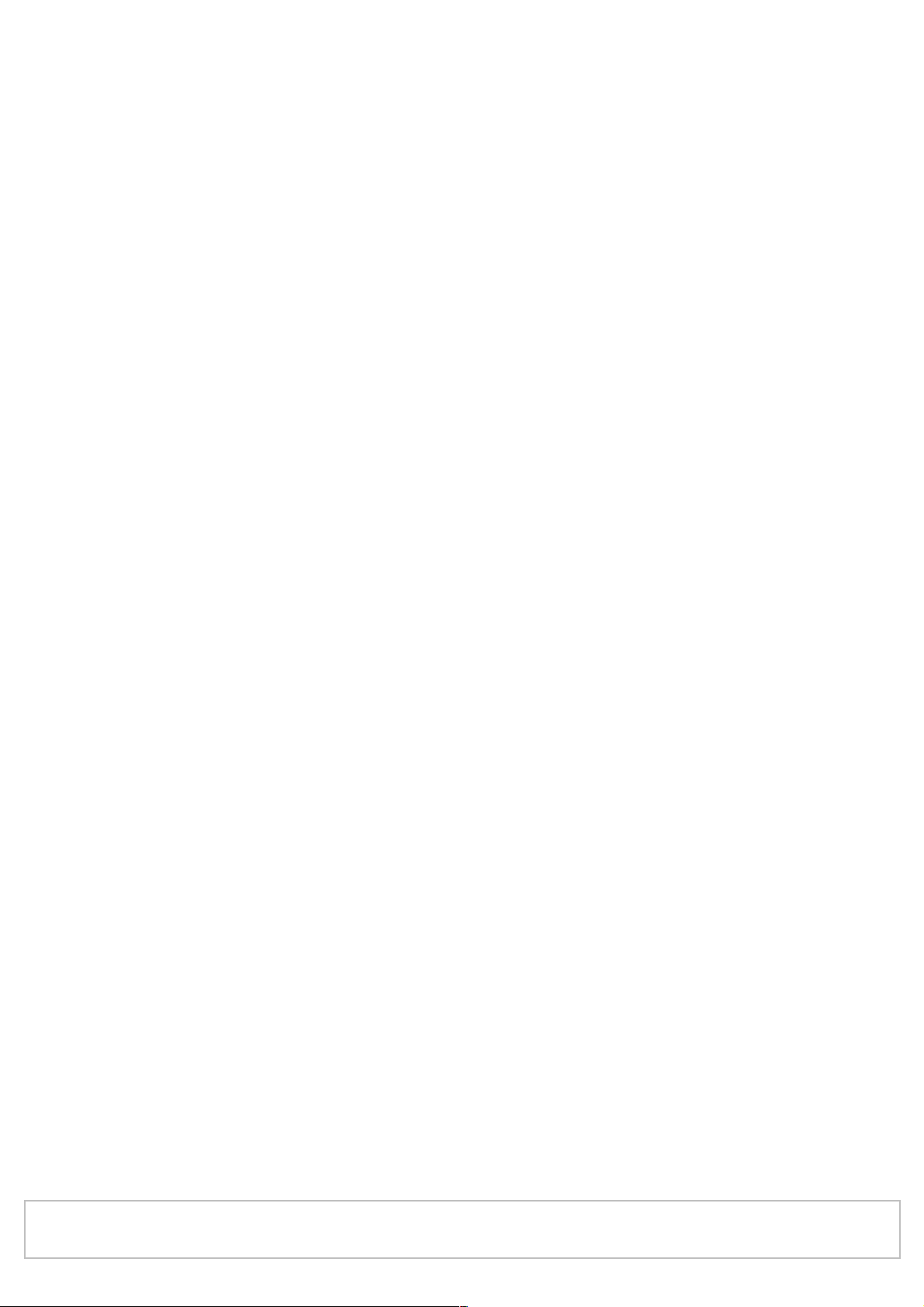
Les joueurs doivent essayer, avec une certaine habileté, de frapper la balle avec leur raquette, afin qu’elle ne vole pas contre le mur rouge ni vert.
Chaque joueur dispose de deux contacts à pâte, pour bouger sa raquette dans les deux directions. En outre, il y a un contact avec le sol pour
chaque joueur, afin d’avoir le moins d’échecs possible en raison du terrain accidenté.
Si la balle touche le propre mur, parce que la raquette n’a pas été interposée à temps, l’adversaire reçoit un point. La balle redémarre ensuite à
la position de départ. Vous pouvez arrêter le jeu à n’importe quel moment en cliquant sur l’icône rouge d’arrêt. Celui qui a le plus de points a
gagné.
Le programme
La balle est contrôlée par quatre blocs de script, qui fonctionnent tous en même temps et démarrent lorsque l’utilisateur clique sur le drapeau
vert.
Le script principal crée les conditions de base du jeu en cliquant sur le drapeau vert. Tout d’abord, les deux compteurs sont mis à 0. Alors, la
balle est sur sa position de départ en x:0 y:0. La balle doit voler dans un angle au hasard. Pour ce faire, la direction est réglée sur une valeur
aléatoire entre -20 et -160.
Ensuite, le mouvement de la balle est répété sans cesse. Il rebondit sur le bord, quand il le touche. Dans le cas contraire, il vole quatre étapes
dans la direction définie. Ce mouvement est répété théoriquement à l’infini. Comme lorsque vous cliquez sur le drapeau vert trois autres blocs
de script démarrent pour la balle, il peut y avoir d’autres mouvements.
Le bloc de script principal pour l’initialisation et le mouvement de la balle
Si la balle touche l’une des deux raquettes, la direction du mouvement est inversée dans le négatif. La balle vole dans le même angle vers le bas,
en venant depuis le haut, ou vice versa. Pour rendre le mouvement un peu imprévisible, la balle est déplacée d’abord de cinq étapes, pour
qu’ensuite la raquette ne soit plus touchée. Enfin, le sens de vol par rapport à la direction précédente est changée d’une valeur aléatoire entre
-20 et 20 degrés.
Si la balle ne touche pas la raquette, mais la barre verte dans la marge droite, le joueur de gauche obtient un point. Ensuite, la balle est remise
dans sa position de départ et tournée d’une valeur aléatoire entre -20 et 20 degrés, afin qu’elle ne reprenne pas exactement la même trajectoire
de vol, mais qu’elle vole quand même environ dans la direction, dans laquelle elle a volé auparavant. La même chose se produit également
lorsque la balle touche la barre rouge dans la marge gauche, avec la seule différence que cette fois le joueur de droite reçoit un point.
Ces blocs de script sont exécutés si la balle touche le bord gauche rouge ou droit vert.
Dans Snap4Arduino, chaque objet Snap peut être exactement connecté avec un Arduino. Par conséquent, la raquette joueur1 évalue tous quatre
contacts de pâte et communique les résultats en conséquence. Cet objet doit donc être sélectionné lors de l’établissement de la connexion avec
l’Arduino.
Quand vous touchez les contacts de pâte sur la broche 3 et la broche 2, la raquette gauche devrait bouger le joueur1. Pour ce faire, les messages
sont envoyés joueur1haut et joueur2bas qui sont évalués par le même objet et mis en œuvre en mouvements vers le haut ou vers le bas.
Évaluer les contacts de pâte et bouger« joueur1 »
La raquette joueur2 ne peut pas accéder au même Arduino et reçoit donc simplement les messages que la La raquette joueur1envoie en
touchant les contacts de pâte à la broche 1 et la broche 0. En conséquence, la raquette se déplace vers le haut ou vers le bas. Lorsque vous
cliquez sur le drapeau vert, il est placé dans la position de départ et puis attend les messages.
Les mouvements des raquettes« player2 »
Jour 23
Aujourd’hui dans le calendrier de l’Avent
• LED RGB
Feux clignotants de Noël
Composants: 1x platine enfichable, 2x LED RGB, 6x résistances de 220 ohms (rouge-rouge-brun), 7 x câbles de raccordement, 2x fils de liaison
isolés
Page 16

Deux LED RGB clignotent au hasard.
Le programme
Le programme montre comment un petit effort de programmation dans Snap4Arduino est nécessaire pour faire clignoter deux LED RGB de
couleurs aléatoires. Les numéros de broches utilisées pour les LED sont stockés dans une liste. Une boucle infinie configure une broche choisie
de manière aléatoire dans la liste sur vrai et ensuite une autre broche choisie au hasard dans la liste sur mauvaise. Ainsi, toutes les
combinaisons de couleurs possibles peuvent survenir.
Le programme 23blinkpermet de
faire clignoter les LED RGB dans des couleurs vives.
Jour 24
Aujourd’hui dans le calendrier de l’Avent
• buzzer piézo
Le buzzer piézo figurant aujourd'hui dans le calendrier de l’Avent rend audible les vibrations électriques. Si vous placez une tension palpitante
entre les deux pôles du buzzer, la vibration est décalée. Selon la fréquence, on entend un simple clic ou un signal sonore continu. L’oreille
humaine perçoit les fréquences de quelques d’hertz encore comme des sons distincts (cycles par seconde), les fréquences entre 20 Hz et 16 Hz
sont perçues comme un son continu de hauteur différentes.
Installer le Buzzer Firmata
Snap4Arduino ne prend en charge par défaut aucun buzzer piézo-électrique, car ceux du logiciel de base StandardFirmata ne sont pas encore
supportés sur l’Arduino. Pour produire des sons avec le buzzer piezo de Snap4Arduino, nous utilisons une version distincte de la StandardFirmata actuelle, qui est élargie aux fonctions de la bibliothèque de Snap4Arduino-Firmata (github.com/mdcanham/Snap4Arduino-Firmata).
L’installation est similaire à l’installation standard de l’Arduino décrite le premier jour:
1 Terminez d’abord le Snap4Arduino et lancez l’IDE Arduino.
2 Téléchargerz le fichier via données/ouvrir
BuzzerFirmata25.ino issus du téléchargement pour le calendrier de l’Avent dans l’IDE Arduino.
3 Cliquez sur l’icône de téléchargement dans la barre d’outils supérieure - il s’agit de l’icône ronde avec la flèche vers la droite. Ensuite, le
logiciel est compilé et transmis à l’Arduino connecté.
4 Terminez l’IDE Arduino et redémarrer
Snap4Arduino à nouveau.
Musique de Noël
Composants: 1x platine enfichable, 5x 20 résistances MOhm (noir-rouge-bleu), 6x câbles de raccordement, 6x contacts à pâte, 1x buzzer piézo
Les cinq contacts de pâte produisent cinq sons différents. L’Arduino peut bien sûr jouer des sons avec le buzzer piezo de choix. De nombreuses
mélodies accrocheuses sortent avec cinq tonalités. En outre, vous pouvez les jouer facilement avec les cinq doigts d’une seule main, sans devoir
changer les touches avec les doigts.
Ainsi, par exemple, vous pouvez jouer la célèbre chanson de Noël «Jingle Bells»:
Jin-gle bells, jin-gle bells
e e e e e e
jin-gle all the way
e g c d e
Oh what fun it is to ride in a
f f f f f e e e
Page 17

one horse o-pen sleigh. O!
e d d d d g
Jin-gle bells, jin-gle bells
e e e e e e
jin-gle all the way
e g c d e
Oh what fun it is to ride in a
f f f f f e e e
one horse o-pen sleigh.
e d d d d
Le programme
Le programme définit au début cinq variables avec les fréquences des cinq tons utilisés. Puis une boucle sans fin attend qu’un des contacts pâte soit
touché. Si c’est le cas, un son est joué en attendant que le contact soit relâché. Ensuite, le son est terminé.
Comme un seul son ne peut être joué, les contacts de pâte dans une boucle sont interrogés dans l’ordre et non dans les blocs de script démarrés en
parallèle. Donc, il est impossible que le programme tente de jouer plusieurs sons simultanément.
Snap4Arduino offre la possibilité de définir ses propres blocs et d’exécuter des fonctions JavaScript pour accéder aux composants définis dans le
StandardFirmata. Le programme du jour 24. contient deux blocs:
Son sur la broche... avec fréquence joue un son avec une fréquence spécifique à travers un buzzer piézo, qui est relié à la broche spécifiée.
Arrêt du son à la broche... arrête de jouer un son, ce qui permet d’émettre un nouveau son. Avant de jouer un nouveau son, le son actuel doit être
d’abord arrêté.
